使用光盘重装Win7系统教程(一步步教你重装Win7系统,让电脑恢复如初)
190
2025 / 07 / 12
在使用电脑过程中,由于各种原因,我们可能会遇到系统崩溃、病毒感染等问题,这时候就需要重新安装操作系统来解决。本文将详细介绍如何使用光盘重装Win7系统,希望能帮助到遇到问题的朋友们。
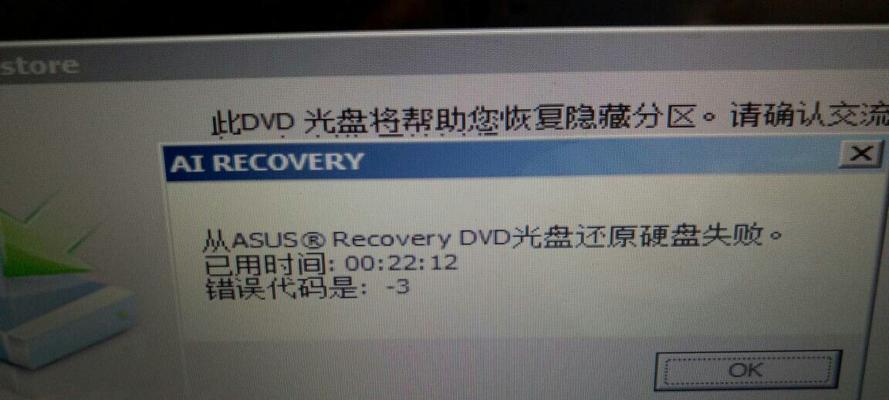
文章目录:
1.确定备份重要数据的目录和方法
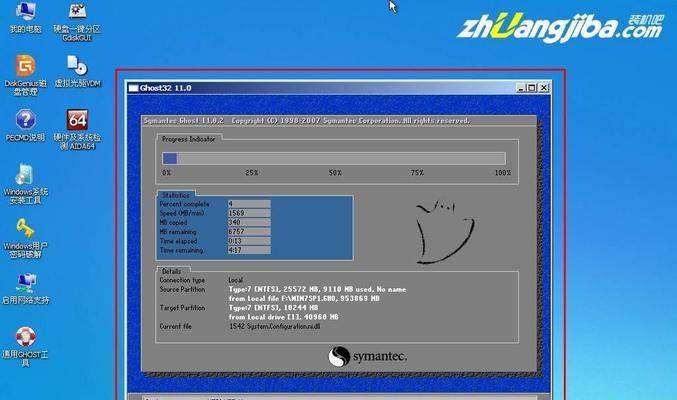
在进行系统重装之前,我们应该先备份重要的个人数据,如文档、图片、音乐等。选择一个合适的存储位置,并使用外部设备(如移动硬盘、U盘)将数据备份到该位置。
2.获取合法的Win7系统安装光盘
要进行系统重装,我们首先需要获取一个合法的Win7系统安装光盘。可以通过购买正版光盘或者下载官方ISO文件并刻录成光盘的方式来获取。

3.将光盘插入电脑并重启进入BIOS设置
将Win7系统安装光盘插入电脑的光驱,并重启电脑。在启动过程中,按照屏幕上的提示进入BIOS设置界面。
4.在BIOS中将光驱设为启动优先
在BIOS设置界面中,找到启动选项,并将光驱设为启动优先级最高的设备。保存设置后,重启电脑。
5.进入Win7系统安装界面
重启后,电脑会从光盘启动,并进入Win7系统安装界面。根据提示选择相应的语言和其他设置。
6.点击“安装”并同意许可协议
在安装界面中,点击“安装”按钮,并阅读并同意Win7系统的许可协议。
7.选择安装类型
根据实际需求,选择“自定义”或“升级”安装类型。若要进行全新安装,选择“自定义”安装类型。
8.选择安装位置和分区
根据实际需求,选择安装Win7系统的目标位置和分区。可以选择格式化分区或在已有分区上安装。
9.等待系统文件复制和安装
系统会自动复制文件并进行安装过程,这个过程可能需要一些时间,请耐心等待。
10.完成系统安装并进行初始化设置
系统安装完成后,根据提示进行初始化设置,包括语言、用户名、密码等。
11.安装系统驱动程序
安装完成后,部分硬件设备可能需要安装相应的驱动程序。可以通过驱动光盘、官方网站或驱动管理工具来安装。
12.更新系统和安装重要补丁
为了提高系统的安全性和稳定性,建议及时更新系统并安装重要的补丁程序。
13.恢复个人数据备份
在重装系统之后,将之前备份的个人数据恢复到对应的目录中。
14.安装常用软件和工具
在系统重装后,根据个人需求重新安装常用软件和工具,以提高工作效率。
15.建立系统备份和恢复点
为了避免以后再次遇到问题时需要重新安装系统,建议建立系统备份和恢复点,方便快速恢复系统。
通过本文所介绍的详细步骤,我们可以轻松使用光盘重装Win7系统。重要的是,在操作过程中要仔细阅读提示和保证数据备份的完整性,以免造成不必要的损失。希望本文对大家能有所帮助。
